2022年01月19日
TCL AndroidTV の KODI を日本語化する手順
前回投稿の記事で言っていたとおり
TCL製のAndroidTVにインストールしたKODIを
日本語化する手順を投稿いたします
画面のキャプチャができないので
Linux(Ubuntu)で使っているKODIの画面をキャプチャして使用します
メニューなどのインターフェースはWindows版と違い一緒です
日本語化の手順として
Androidスマホみたいにメニュー操作だけで簡単に日本語化できません
その理由は日本語のアドオンがはいってないからです
この一言でピンときて出来る方もいると思いますが
とりあえず手順を説明します
1.インストールしたKODIを起動する

2.左上の歯車ボタンを押してシステム設定を表示しInterfaceを選択する

3.左下の歯車ボタンを押してAdvancedまたはExpertに切り替える
4.Skinを選択しFontsをArialBasedにする

5.Regionを選択しCharacter setをJapanese(Shift-jis)に切り替える
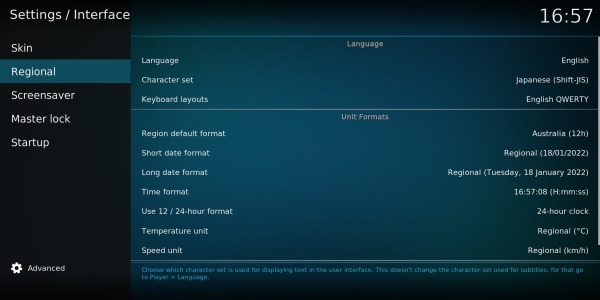
6.KODI起動時のトップ画面まで戻り左上の虫眼鏡アイコンを押す
7.Search add-onsを選択する

8.langと入力してOKを押し検索する

9.Languages - japanese を選択する

10.右下のInstallを押す

11.日本語に切り替えるかきかれるのでYesを選択する

12.部分的に日本語表示になれば完了
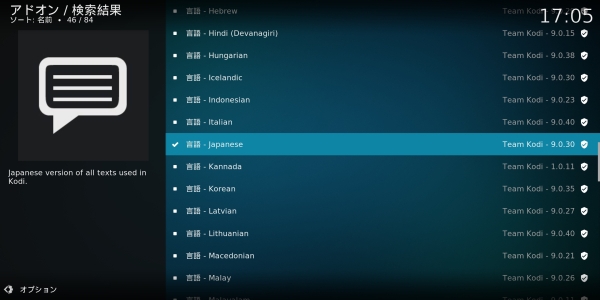
KODIの起動時トップ画面に戻ってみましょう
日本語表示になっているはずです

メディアセンターアプリとしてのKODIですが
普通に動画再生アプリとしても優秀です
NASの中の動画再生など
環境を構築してどんどんKODIを活用しましょう
TCL製のAndroidTVにインストールしたKODIを
日本語化する手順を投稿いたします
画面のキャプチャができないので
Linux(Ubuntu)で使っているKODIの画面をキャプチャして使用します
メニューなどのインターフェースはWindows版と違い一緒です
日本語化の手順として
Androidスマホみたいにメニュー操作だけで簡単に日本語化できません
その理由は日本語のアドオンがはいってないからです
この一言でピンときて出来る方もいると思いますが
とりあえず手順を説明します
1.インストールしたKODIを起動する

2.左上の歯車ボタンを押してシステム設定を表示しInterfaceを選択する

3.左下の歯車ボタンを押してAdvancedまたはExpertに切り替える
4.Skinを選択しFontsをArialBasedにする

5.Regionを選択しCharacter setをJapanese(Shift-jis)に切り替える
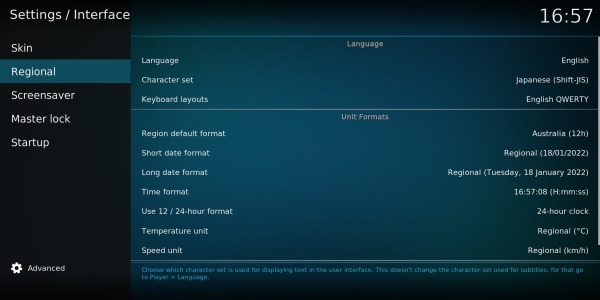
6.KODI起動時のトップ画面まで戻り左上の虫眼鏡アイコンを押す
7.Search add-onsを選択する

8.langと入力してOKを押し検索する

9.Languages - japanese を選択する

10.右下のInstallを押す

11.日本語に切り替えるかきかれるのでYesを選択する

12.部分的に日本語表示になれば完了
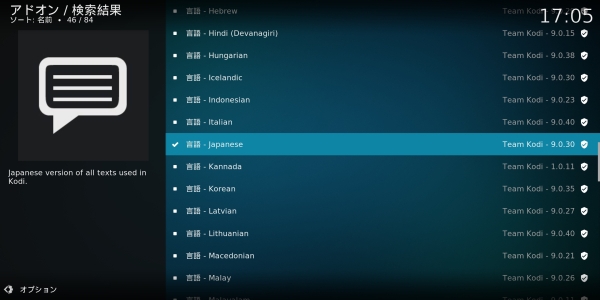
KODIの起動時トップ画面に戻ってみましょう
日本語表示になっているはずです

メディアセンターアプリとしてのKODIですが
普通に動画再生アプリとしても優秀です
NASの中の動画再生など
環境を構築してどんどんKODIを活用しましょう
2022年01月18日
TCLのAndroidTVを購入しました
年末にTCLのAndroidTVを購入しました
購入したのは50型の令和3年冬モデルです
TCLというと聞きなれないメーカーだなと思う方も多いと思いますが
パナソニックのTVはTCLが委託生産しているのと
TVのシェアでは世界第2位だったりします
購入型番 : 50C728B
価格は89,800円でTCLから5,000円のキャッシュバックありで
さらにヨドバシドットコムからの購入でポイント10%還元でした
なので実質 75,820円 で購入できた計算です
TVはなかなか高機能でありQLED液晶で倍速
それでいて10万円を切る価格は買いですね
ここ最近の有料動画サイトにも対応
Androidアプリが対応していれば無いものも追加できますし
もちろん音声操作(GoogleAssistant)も搭載してます
そして何よりも良いのはAndroidアプリがインストールできること
とはいってもAndroidTV対応のもので対応と表示されるので親切です
その中でも我が家の各PCやスマホとタブレットにインストールしている
KODIがインストールして使えるのがとても良いです
今までだとタブレットの画面やらをTVにキャストして映していたため
そんなひと手間がなくなるのがりよい
TVの初期セットアップでインストールするか選択できます

ただし起動するとデフォルトインストールのKODIが日本語化されていない
これでは子供達がうまく使えないので日本語化したいと思います
メニューを少しイジってみた感じだと
Linux版のKODIを自分でコンパイルしてインストールした時と一緒で
迷う事なくサクっと日本語化できました
ネットで検索しても手順がないようなので
この投稿の後に手順を残しておこうと思います
購入したのは50型の令和3年冬モデルです
TCLというと聞きなれないメーカーだなと思う方も多いと思いますが
パナソニックのTVはTCLが委託生産しているのと
TVのシェアでは世界第2位だったりします
購入型番 : 50C728B
価格は89,800円でTCLから5,000円のキャッシュバックありで
さらにヨドバシドットコムからの購入でポイント10%還元でした
なので実質 75,820円 で購入できた計算です
TVはなかなか高機能でありQLED液晶で倍速
それでいて10万円を切る価格は買いですね
ここ最近の有料動画サイトにも対応
Androidアプリが対応していれば無いものも追加できますし
もちろん音声操作(GoogleAssistant)も搭載してます
そして何よりも良いのはAndroidアプリがインストールできること
とはいってもAndroidTV対応のもので対応と表示されるので親切です
その中でも我が家の各PCやスマホとタブレットにインストールしている
KODIがインストールして使えるのがとても良いです
今までだとタブレットの画面やらをTVにキャストして映していたため
そんなひと手間がなくなるのがりよい
TVの初期セットアップでインストールするか選択できます

ただし起動するとデフォルトインストールのKODIが日本語化されていない
これでは子供達がうまく使えないので日本語化したいと思います
メニューを少しイジってみた感じだと
Linux版のKODIを自分でコンパイルしてインストールした時と一緒で
迷う事なくサクっと日本語化できました
ネットで検索しても手順がないようなので
この投稿の後に手順を残しておこうと思います
2018年10月11日
Google Home Mini 2台目
Zenfone5購入特典として
GoogleHomeMiniが1000円で購入できました
インターホン機能もある事だし
そろそろ箱から出してやろう
「オーケーグーグル ブロードキャスト」
なる呪文の後に放送内容を言うらしい
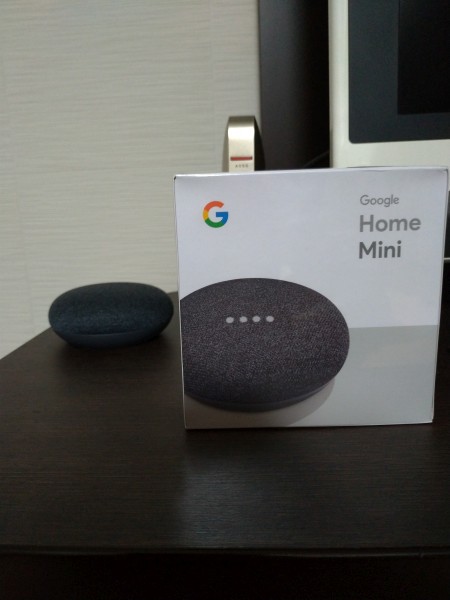
GoogleHomeMiniが1000円で購入できました
インターホン機能もある事だし
そろそろ箱から出してやろう
「オーケーグーグル ブロードキャスト」
なる呪文の後に放送内容を言うらしい
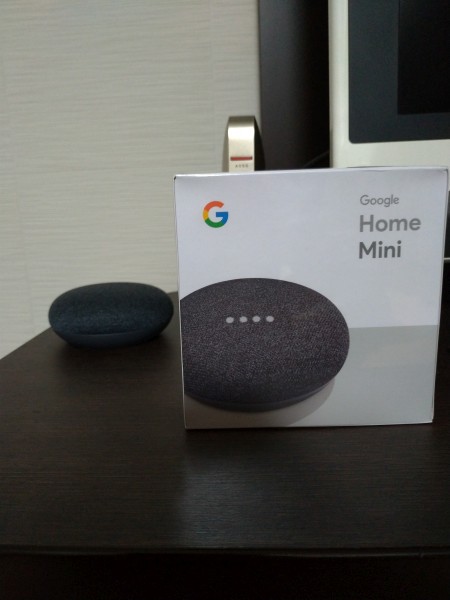
2018年10月10日
2017年05月01日
HUAWEI P9をAndroid7にアップグレード
ダウンロードが完了して
3月中にアップデート可能となっていた
HUAWEI P9をAndroid7.0にアップグレードしましたよ
もともとP9はメモリが3GBと潤沢だし
CPU的にも高スペックなので
Android7.0にしても問題ないと判断し
連休突入前にアップグレードに踏み切りました

とりあえずダウンロードされたイメージが2GBほど
でもってアップグレード開始から完了までは1時間かからない程度
成功したのを確認して完了っす

自分が愛用しているアプリの対応状況を
確認した上でのアップグレードだったので
とりあえず動作確認してみると
すべて問題なしだし動作は前よりいいくらいでしたよ
3月中にアップデート可能となっていた
HUAWEI P9をAndroid7.0にアップグレードしましたよ
もともとP9はメモリが3GBと潤沢だし
CPU的にも高スペックなので
Android7.0にしても問題ないと判断し
連休突入前にアップグレードに踏み切りました

とりあえずダウンロードされたイメージが2GBほど
でもってアップグレード開始から完了までは1時間かからない程度
成功したのを確認して完了っす

自分が愛用しているアプリの対応状況を
確認した上でのアップグレードだったので
とりあえず動作確認してみると
すべて問題なしだし動作は前よりいいくらいでしたよ
2016年09月09日
HUAWEI P8LITE Android6.0 キター
我が家のP8LITEも提供開始から遅れること10日
やっとAndroid6.0UPDATEの通知がきましたよ
自動で来るのが待てなければ更新確認すればよいんだけど
1カ月で全ユーザーに通知とか言ってるので
どのくらいで来るのか待ってたら本日ってわけです


ポケモンGOはやらないけど
セキュリティ上の観点から
UPDATEしました
もともと処理性能に余裕があるP8LITEなので
今のところアップデートしてからも調子いいです
ただし気を付けなければいけないのは
何個かのアプリケーションが削除されてしまったこと
まぁまたインストールしなおせばよいだけだけどね
やっとAndroid6.0UPDATEの通知がきましたよ
自動で来るのが待てなければ更新確認すればよいんだけど
1カ月で全ユーザーに通知とか言ってるので
どのくらいで来るのか待ってたら本日ってわけです


ポケモンGOはやらないけど
セキュリティ上の観点から
UPDATEしました
もともと処理性能に余裕があるP8LITEなので
今のところアップデートしてからも調子いいです
ただし気を付けなければいけないのは
何個かのアプリケーションが削除されてしまったこと
まぁまたインストールしなおせばよいだけだけどね
2016年06月05日
Runtasticと相性のよいHuawei
タカさんはRuntasticアプリを使用し
ジョギングをしてるんだけど
アプリから1kmごとにガイドがある
そこで問題になるのはMusic再生アプリだ
どんな点が問題になるかというと
Runtasticアプリからの制御で
アプリが一時停止または音量抑制(消音等)を受け付けるかだ
いろいろとアプリを試してはみたんだけど
Runtasticアプリの制御を受け付けるアプリは意外と少ない
とりあえず最強はPowerAmpだろうと思う
音質補正など機能豊富なうえ使いやすい
しかし有料アプリなのでできれば無料のものがほしい
そんな中でHuaweiスマホに
最初からはいっている音楽プレイヤーは
Runtasticアプリの制御を受け付けるし
再生リストの登録など操作がとても簡単で使いやすいのだ
これでスマホが防水使用であれば文句なしなんだけどなぁ
ジョギングをしてるんだけど
アプリから1kmごとにガイドがある
そこで問題になるのはMusic再生アプリだ
どんな点が問題になるかというと
Runtasticアプリからの制御で
アプリが一時停止または音量抑制(消音等)を受け付けるかだ
いろいろとアプリを試してはみたんだけど
Runtasticアプリの制御を受け付けるアプリは意外と少ない
とりあえず最強はPowerAmpだろうと思う
音質補正など機能豊富なうえ使いやすい
しかし有料アプリなのでできれば無料のものがほしい
そんな中でHuaweiスマホに
最初からはいっている音楽プレイヤーは
Runtasticアプリの制御を受け付けるし
再生リストの登録など操作がとても簡単で使いやすいのだ
これでスマホが防水使用であれば文句なしなんだけどなぁ
2016年05月25日
HUAWEI P8LITE でMIRACAST
HUAWEI GR5でのMiracastを前回紹介したが
タカさんの仕事用サブ機である
P8LITEのほうも同じ手順と画面だったので
ここにリンクとして掲載しておくっす
タカさんの仕事用サブ機である
P8LITEのほうも同じ手順と画面だったので
ここにリンクとして掲載しておくっす
2016/04/22
2016年04月22日
HUAWEI GR5でMiracast
HUAWEIのGR5を購入したので
Miracastアダプタが使用できるか試してみた
すでにP8Liteで試しているが
手順と画面が同じだ
まずはMiracastアダプタをTVに接続し準備する
使用したのはPush2TVだ

次はGR5のマルチスクリーンをオンにする
「通知・ショートカット」の中のショートカットを
下にスクロールした画像の赤枠部分をタップでオンになる

でてきた一覧の中のPush2TVをタップし接続する
これも赤枠でマークしといてみた
我が家のマンションは隣りがケーズデンキなので
AQUOSひろいまくりなのは気にしないでくださいw

するとPush2TVに接続されTV画面にはGR5の画面が無事映し出された

Miracastアダプタが使用できるか試してみた
すでにP8Liteで試しているが
手順と画面が同じだ
まずはMiracastアダプタをTVに接続し準備する
使用したのはPush2TVだ

次はGR5のマルチスクリーンをオンにする
「通知・ショートカット」の中のショートカットを
下にスクロールした画像の赤枠部分をタップでオンになる

でてきた一覧の中のPush2TVをタップし接続する
これも赤枠でマークしといてみた
我が家のマンションは隣りがケーズデンキなので
AQUOSひろいまくりなのは気にしないでくださいw

するとPush2TVに接続されTV画面にはGR5の画面が無事映し出された

2015年04月23日
miracastアダプターを購入してみた
Androidの画面や再生している動画を
TVの大画面で観てやろうと思い
miracastアダプター(PTV3000)を購入してみました
購入したのはNETGEARの製品です
製品名:Push2TV
型番:PTV3000

値段は5000円弱と手ごろでIntelのWidi規格にも対応
TV画面をHDMI接続無線とばしで拡張ディスプレイにもでき
かなり使えるものとなっています
使用感としては
出力された映像の遅延が0.5秒程度あるくらいで
かなり高画質な映像がTVに映し出されます
この画面を録画できたらなぁと現在考えてますが
ググってみてもmiracastの画面を録画というのは
なかなかでてきません
暇な時にチャレンジしてみようかな
TVの大画面で観てやろうと思い
miracastアダプター(PTV3000)を購入してみました
購入したのはNETGEARの製品です
製品名:Push2TV
型番:PTV3000

値段は5000円弱と手ごろでIntelのWidi規格にも対応
TV画面をHDMI接続無線とばしで拡張ディスプレイにもでき
かなり使えるものとなっています
使用感としては
出力された映像の遅延が0.5秒程度あるくらいで
かなり高画質な映像がTVに映し出されます
この画面を録画できたらなぁと現在考えてますが
ググってみてもmiracastの画面を録画というのは
なかなかでてきません
暇な時にチャレンジしてみようかな
2012年01月08日
Android開発環境 for Linux (AVDの操作)
AVD Manager で作成したVirtualDevice(以下エミュレータ)は
eclipseで作成したアプリケーションのテスト環境として
実機のAndroid端末の代わりに動作させるが
タッチパネル動作もマウスを使って動作させることになる
Windowsのマウス動作であれば
マウス左クリック : 決定
マウス右クリック : メニュー表示
となっているが
エミュレータを操作する場合は
マウス左クリック : タップ
マウス左クリック長押し : 長押しタップ
という動作になる
画面の向き縦横変更する操作は
CTRLキー + F11 またはF12
とりあえずこの3動作を頭に入れていれば
実機のAndroid端末と同じように操作はできるはずだ
以下に他の動作も忘れないように書いておこう
Home : Homeボタン
F2、PageUp : メニュー表示
ESC : バック
F3 : 発信ボタン
F4 : 切断ボタン
F5 : 検索ボタン
F6 : トラックボールモード ON/OFF
F7 : 電源ボタン
F8 : ネットワーク ON/OFF
CTRL+ F3、 : カメラボタン
CTRL+ F5、+キー : ボリュームUP
CTRL+ F6、-キー : ボリュームDOWN
ALT + Enter : フルスクリーン ON/OFF
十字キーの動作(数字キーまたはテンキー)
8 : 上
2 : 下
4 : 左
6 : 右
5 : 十字キーの中心ボタン
eclipseで作成したアプリケーションのテスト環境として
実機のAndroid端末の代わりに動作させるが
タッチパネル動作もマウスを使って動作させることになる
Windowsのマウス動作であれば
マウス左クリック : 決定
マウス右クリック : メニュー表示
となっているが
エミュレータを操作する場合は
マウス左クリック : タップ
マウス左クリック長押し : 長押しタップ
という動作になる
画面の向き縦横変更する操作は
CTRLキー + F11 またはF12
とりあえずこの3動作を頭に入れていれば
実機のAndroid端末と同じように操作はできるはずだ
以下に他の動作も忘れないように書いておこう
Home : Homeボタン
F2、PageUp : メニュー表示
ESC : バック
F3 : 発信ボタン
F4 : 切断ボタン
F5 : 検索ボタン
F6 : トラックボールモード ON/OFF
F7 : 電源ボタン
F8 : ネットワーク ON/OFF
CTRL+ F3、 : カメラボタン
CTRL+ F5、+キー : ボリュームUP
CTRL+ F6、-キー : ボリュームDOWN
ALT + Enter : フルスクリーン ON/OFF
十字キーの動作(数字キーまたはテンキー)
8 : 上
2 : 下
4 : 左
6 : 右
5 : 十字キーの中心ボタン
2012年01月03日
Android開発環境 for Linux (AVDの作成)
前回はAndroidSDKまでをインストールしたので
Android SDK Manager と AVD Manager の設定
以上2項目をもってAndroidアプリ開発環境で使用する
テスト用Virtual Deviceの作成としたい
前回記事はこちら
[Android開発環境 for Linux (インストール)]
それでは設定にはいる
まずeclipseを起動する
上のメニューから
ウィンドウ → Android SDK Manager を起動する
これを使ってAndroidSDKの中から
どのAndroidバージョンを開発対象とするのかを選択する
ここでの設定が ADV Manager にも反映される
下の画像は起動した後に
展開している項目を折りたたんで見やすくしたものだ

今回のインストール作業後にはAndroid4.0.3が自動的に選択され
デフォルトで開発対象となっているようだが
必要とする開発対象のAndroidバージョンも選択しインストールする
とりあえずタカさんは
Android2.2
Android2.3.3
Android4.0
の3項目を追加で選択してインストールした
インストール対象にチェックをし install packages をクリック
インストールが終了したら
次は ADV Manager を起動する
上のメニューから
ウィンドウ → ADV Manager を起動する

ADV Manager を起動したら
作ったアプリケーションをテストする為のVirtualDeviceを登録する
まずは例として現在主流となっているAndroid2.3.3を登録する
新規をクリックをクリックするとデバイス登録画面がでるので
必要項目を埋めてCreate AVDを押す
タカさんは以下のように項目を埋めた

試してみたがSDカードはあまり大きな容量を指定すると
デバイスの作成に時間がかかるようなので
あまり大きな容量を指定しないほうがいいようだ
登録完了したのが下の画像

この要領で他のバージョンのAndroidも登録することができる
登録したVirtualDeviceを選択し開始ボタンを押せば
実際に起動し操作することも可能だ
これでAVDの作成完了
Android SDK Manager と AVD Manager の設定
以上2項目をもってAndroidアプリ開発環境で使用する
テスト用Virtual Deviceの作成としたい
前回記事はこちら
[Android開発環境 for Linux (インストール)]
それでは設定にはいる
まずeclipseを起動する
上のメニューから
ウィンドウ → Android SDK Manager を起動する
これを使ってAndroidSDKの中から
どのAndroidバージョンを開発対象とするのかを選択する
ここでの設定が ADV Manager にも反映される
下の画像は起動した後に
展開している項目を折りたたんで見やすくしたものだ

今回のインストール作業後にはAndroid4.0.3が自動的に選択され
デフォルトで開発対象となっているようだが
必要とする開発対象のAndroidバージョンも選択しインストールする
とりあえずタカさんは
Android2.2
Android2.3.3
Android4.0
の3項目を追加で選択してインストールした
インストール対象にチェックをし install packages をクリック
インストールが終了したら
次は ADV Manager を起動する
上のメニューから
ウィンドウ → ADV Manager を起動する

ADV Manager を起動したら
作ったアプリケーションをテストする為のVirtualDeviceを登録する
まずは例として現在主流となっているAndroid2.3.3を登録する
新規をクリックをクリックするとデバイス登録画面がでるので
必要項目を埋めてCreate AVDを押す
タカさんは以下のように項目を埋めた

試してみたがSDカードはあまり大きな容量を指定すると
デバイスの作成に時間がかかるようなので
あまり大きな容量を指定しないほうがいいようだ
登録完了したのが下の画像

この要領で他のバージョンのAndroidも登録することができる
登録したVirtualDeviceを選択し開始ボタンを押せば
実際に起動し操作することも可能だ
これでAVDの作成完了
2012年01月03日
Android開発環境 for Linux (インストール)
前回記事に引き続き
eclipseでAndroidSDKを使えるように設定していく
[前回記事はこちら]
Android開発環境 for Linux (準備)
まずはeclipseを起動する
次に上のメニューから
ヘルプ → 新規ソフトフェアのインストール
開いたフォームの中の項目作業から追加ボタンを押す
するとさらにリポジトリーを追加するフォームがでる
名前の欄は自分で任意の名前を付けれるので
わかりやすい名前を付けるのがいいだろう
ロケーションにはネットワークダウンロードによる
セットアップを進めていく為のサイトURLを指定する
本屋で売っているAndroidプログラミングの参考書や
ほとんどのサイトではSSLによる指定で
https:// からはじまるURLでロケーションを設定する解説が多いが
それで設定が進まない場合は http:// で指定するとうまくいく
というかタカさんはWindows版とLinux版の両方のeclipseで
SSL指定が通らなかった・・・
ということで以下のように設定した

ロケーション指定がうまくいけば
eclipseがインストールする開発ツールを取得して表示する
表示されたらチェックをいれインストール作業を進めていく
全自動ではなく確認や選択が続いていくので放置に注意

これはインストール項目の確認なので次へで進む
続いてライセンスのレビューがでるので
使用条件の条項に同意します
にチェックをいれて次へ進むとインストールが開始される
インストール途中でセキュリティー警告がでる場合もあるが
そこは無視してインストールを進める
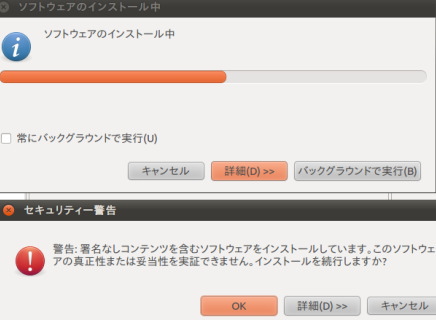
インストールが終了するとeclipseの再始動を促すメッセージがでる
ここは迷わず再始動する
eclipseの再始動が終わると
AndroidSDKの場所を指定するフォームが自動で起動する
ここには展開した場所を素直に入力して次へ

インストールするパッケージの選択画面がでるので
すべて受諾にチェックをいれてインストールを押す

インストールが完了したら
上のメニューからウィンドウを押して項目を表示させ
Android開発環境に関する項目が追加されていれば
インストール作業は無事終了だ

Android SDK Manager と AVD Manager の設定については
次回記事にて
eclipseでAndroidSDKを使えるように設定していく
[前回記事はこちら]
Android開発環境 for Linux (準備)
まずはeclipseを起動する
次に上のメニューから
ヘルプ → 新規ソフトフェアのインストール
開いたフォームの中の項目作業から追加ボタンを押す
するとさらにリポジトリーを追加するフォームがでる
名前の欄は自分で任意の名前を付けれるので
わかりやすい名前を付けるのがいいだろう
ロケーションにはネットワークダウンロードによる
セットアップを進めていく為のサイトURLを指定する
本屋で売っているAndroidプログラミングの参考書や
ほとんどのサイトではSSLによる指定で
https:// からはじまるURLでロケーションを設定する解説が多いが
それで設定が進まない場合は http:// で指定するとうまくいく
というかタカさんはWindows版とLinux版の両方のeclipseで
SSL指定が通らなかった・・・
ということで以下のように設定した

ロケーション指定がうまくいけば
eclipseがインストールする開発ツールを取得して表示する
表示されたらチェックをいれインストール作業を進めていく
全自動ではなく確認や選択が続いていくので放置に注意

これはインストール項目の確認なので次へで進む
続いてライセンスのレビューがでるので
使用条件の条項に同意します
にチェックをいれて次へ進むとインストールが開始される
インストール途中でセキュリティー警告がでる場合もあるが
そこは無視してインストールを進める
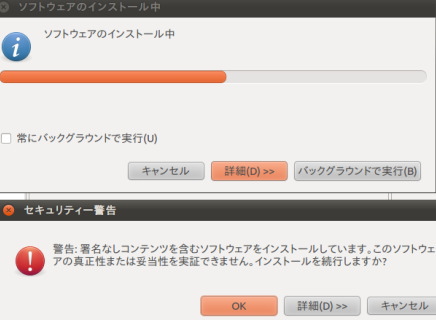
インストールが終了するとeclipseの再始動を促すメッセージがでる
ここは迷わず再始動する
eclipseの再始動が終わると
AndroidSDKの場所を指定するフォームが自動で起動する
ここには展開した場所を素直に入力して次へ

インストールするパッケージの選択画面がでるので
すべて受諾にチェックをいれてインストールを押す

インストールが完了したら
上のメニューからウィンドウを押して項目を表示させ
Android開発環境に関する項目が追加されていれば
インストール作業は無事終了だ

Android SDK Manager と AVD Manager の設定については
次回記事にて
2012年01月02日
Android開発環境 for Linux (準備)
前回のLinux用eclipse3.7導入に引き続き
今回はAndroid開発環境をeclipseにセットアップする
前回記事はこちら
[UbuntuにEclipse3.7をセットアップ(準備)]
[UbuntuにEclipse3.7をセットアップ(開始)]
まずはLinux用のAndroidSDKをダウンロードする
[Android Developers]
サイトを開きコンテンツはSDKに移動する
ダウンロードするのは
android-sdk_r16-linux.tgz(2012.1.2現在)
ファイルを移動するのに
ダウンロードディレクトリを指定するのがめんどくさいので
今回からはホームディレクトリに
ダウンロードへのシンボリックリンクを作成することにする
ln -s /home/ユーザー名/ダウンロード /home/ユーザー名/download
ファイルの移動と展開・所有者の変更
sudo mv /home/ユーザー名/download/android-sdk_r16-linux.tgz /opt
sudo tar zxf android-sdk_r16-linux.tgz
sudo chown -R ユーザー名:グループ名 android-sdk-linux
ここまでを準備段階としよう
構築は次の記事へ
今回はAndroid開発環境をeclipseにセットアップする
前回記事はこちら
[UbuntuにEclipse3.7をセットアップ(準備)]
[UbuntuにEclipse3.7をセットアップ(開始)]
まずはLinux用のAndroidSDKをダウンロードする
[Android Developers]
サイトを開きコンテンツはSDKに移動する
ダウンロードするのは
android-sdk_r16-linux.tgz(2012.1.2現在)
ファイルを移動するのに
ダウンロードディレクトリを指定するのがめんどくさいので
今回からはホームディレクトリに
ダウンロードへのシンボリックリンクを作成することにする
ln -s /home/ユーザー名/ダウンロード /home/ユーザー名/download
ファイルの移動と展開・所有者の変更
sudo mv /home/ユーザー名/download/android-sdk_r16-linux.tgz /opt
sudo tar zxf android-sdk_r16-linux.tgz
sudo chown -R ユーザー名:グループ名 android-sdk-linux
ここまでを準備段階としよう
構築は次の記事へ
2011年11月23日
Android版Facebookが調子悪いので対処
Androidのアプリケーションの中には
ちょくちょく調子が悪くなるものがある
その中でもよく調子が悪くなるものは
たいていWeb版アプリケーションがあり
その仕様変更によって
Android版アプリが保持している
設定データやキャッシュが読み込み不良を起こす
そんなちょっとしたことが原因な場合が多い
その代表格が
Facebook
Hangame
ですかね
そして今日はFacebookの調子が悪いので
下記の手順で対処してみた
[対処方法]
1.Menuボタンを押す
2.端末設定を選択する
3.アプリケーションを選択する
4.アプリケーションの管理を選択する
5.調子の悪いアプリを選択する
6.「データを消去」を実行する
(キャッシュが残っている場合はキャッシュも消去)
7.調子の悪かったアプリを起動してみる
FacebookやHangameが調子悪い場合は
上記の手順を実施すると高確率で治ることが多いが
必ず治るのを保証するものではない
それとサーバー側に問題が発生している場合は治りませんよ!!
対処法をあと1つ上げておくと
アプリケーションをアンインストールして
インストールしなおすというもの
何度もインストールとアンインストールを繰り返すのは
あまりオススメしないが
AndroidはWindows系OSと違い
Unix系のOSなので
root(管理者)権限で動いているサービスは限られていて
基本的にAndroidが起動した時に使用している
root以外のユーザー権限でアプリケーションが動作する
よほどのことがない限りはWindowsのように
アンインストールを繰り返すことにより
大量のゴミレジストリが残ってしまったりというような
システムに悪影響を残すことは少ないはずだ
ちょくちょく調子が悪くなるものがある
その中でもよく調子が悪くなるものは
たいていWeb版アプリケーションがあり
その仕様変更によって
Android版アプリが保持している
設定データやキャッシュが読み込み不良を起こす
そんなちょっとしたことが原因な場合が多い
その代表格が
Hangame
ですかね
そして今日はFacebookの調子が悪いので
下記の手順で対処してみた
[対処方法]
1.Menuボタンを押す
2.端末設定を選択する
3.アプリケーションを選択する
4.アプリケーションの管理を選択する
5.調子の悪いアプリを選択する
6.「データを消去」を実行する
(キャッシュが残っている場合はキャッシュも消去)
7.調子の悪かったアプリを起動してみる
FacebookやHangameが調子悪い場合は
上記の手順を実施すると高確率で治ることが多いが
必ず治るのを保証するものではない
それとサーバー側に問題が発生している場合は治りませんよ!!
対処法をあと1つ上げておくと
アプリケーションをアンインストールして
インストールしなおすというもの
何度もインストールとアンインストールを繰り返すのは
あまりオススメしないが
AndroidはWindows系OSと違い
Unix系のOSなので
root(管理者)権限で動いているサービスは限られていて
基本的にAndroidが起動した時に使用している
root以外のユーザー権限でアプリケーションが動作する
よほどのことがない限りはWindowsのように
アンインストールを繰り返すことにより
大量のゴミレジストリが残ってしまったりというような
システムに悪影響を残すことは少ないはずだ
2011年10月11日
005SHのカメラが不調(Android2.3)
どうもAndroid2.3にしてからいろいろと不具合がでる
すべての機能点検をしているわけじゃないんで
どれとどれが調子わるいのかは使っていて気付くんだけど
今日判明したのはカメラとコンテンツマネージャの動作がおかしいということ
【症状1】
カメラで撮影した後に自動保存ができない
本体のメモリが不足しているって怒られてしまう
↓
本体のRAM使用状況と本体ストレージ及びSDカードの空き容量を確認
しかし十分な容量が残っていて怒られる要素はないことを確認
【症状2】
コンテンツマネージャがMicroSDの内容を認識しない
更新してもだめだった
↓
MicroSDの装着を確認してみたが問題なし
他のアプリでは普通に認識できている
念のため再起動してみるが状況かわらず
以上2点の不具合が発生しているのが新たに判明
まあ今回も最終的には自己解決したけどねw
【対処】
Androidのサービスがもっている設定データ自体が
メモリの状態をおかしく認識しているようなので
かたっぱしから起動しているサービスの設定データを
クリアしてみた
MENUボタン
↓
端末設定
↓
アプリケーション
↓
ストレージ使用状況
↓
コンテンツマネージャを選択しデータを消去
jp.co.sharp.android.providerを選択しデータを消去
jp.co.sharp.android.lifelog.databaseを選択しデータを消去
↓
電源ボタンを長押しして再起動
↓
カメラを起動して撮影してみる = 保存できるようになった
コンテンツマネージャを起動して内容を更新 = SDカードの内容を正確に認識した
と・・・
あやしそうなサービスやらがもっている設定データを消去したら
なんだかよくわかんないけど治ってくれたw
すべての機能点検をしているわけじゃないんで
どれとどれが調子わるいのかは使っていて気付くんだけど
今日判明したのはカメラとコンテンツマネージャの動作がおかしいということ
【症状1】
カメラで撮影した後に自動保存ができない
本体のメモリが不足しているって怒られてしまう
↓
本体のRAM使用状況と本体ストレージ及びSDカードの空き容量を確認
しかし十分な容量が残っていて怒られる要素はないことを確認
【症状2】
コンテンツマネージャがMicroSDの内容を認識しない
更新してもだめだった
↓
MicroSDの装着を確認してみたが問題なし
他のアプリでは普通に認識できている
念のため再起動してみるが状況かわらず
以上2点の不具合が発生しているのが新たに判明
まあ今回も最終的には自己解決したけどねw
【対処】
Androidのサービスがもっている設定データ自体が
メモリの状態をおかしく認識しているようなので
かたっぱしから起動しているサービスの設定データを
クリアしてみた
MENUボタン
↓
端末設定
↓
アプリケーション
↓
ストレージ使用状況
↓
コンテンツマネージャを選択しデータを消去
jp.co.sharp.android.providerを選択しデータを消去
jp.co.sharp.android.lifelog.databaseを選択しデータを消去
↓
電源ボタンを長押しして再起動
↓
カメラを起動して撮影してみる = 保存できるようになった
コンテンツマネージャを起動して内容を更新 = SDカードの内容を正確に認識した
と・・・
あやしそうなサービスやらがもっている設定データを消去したら
なんだかよくわかんないけど治ってくれたw
2011年10月08日
005SHをAndroid2.3にバージョンアップで不具合
10月7日から
SOFTBANKの003SHと005SHが
Android2.3にバージョンアップできるようになった
タカさんは7日の夜にさっそくバージョンアップし
今日1日使用してみたんだけど
バージョンアップ前にインストールされているアプリは
同じ操作箇所で強制終了するものが多い
その場合の対策だけど
強制終了しまくるようになってしまった
ほとんどのアプリはキャッシュや設定データをもっていて
それが悪さをしている事が多いようで
次の方法で強制終了しなくなったものがほとんどだ
【対処方法】
1.MENUボタン → 端末設定 と進む
2.アプリケーション → アプリケーションの管理 と進む
3.バージョンアップ後に使用して強制終了が多くなったアプリを選択
4.メモリの項目にあるデータが0KB以外なら「データを消去」を押して消去
5.キャッシュも「キャッシュを消去」を押して消去
6.アプリを起動して使用し同じ動作で強制終了しないか確認
これでなおらなければ
アンインストールしてインストールしなおすことで
だいぶアプリが動作するようになってくれた
それでもだめなら機種依存で003SHや005SHでは
相性が悪くて使用できない可能性もある
SOFTBANKの003SHと005SHが
Android2.3にバージョンアップできるようになった
タカさんは7日の夜にさっそくバージョンアップし
今日1日使用してみたんだけど
バージョンアップ前にインストールされているアプリは
同じ操作箇所で強制終了するものが多い
その場合の対策だけど
強制終了しまくるようになってしまった
ほとんどのアプリはキャッシュや設定データをもっていて
それが悪さをしている事が多いようで
次の方法で強制終了しなくなったものがほとんどだ
【対処方法】
1.MENUボタン → 端末設定 と進む
2.アプリケーション → アプリケーションの管理 と進む
3.バージョンアップ後に使用して強制終了が多くなったアプリを選択
4.メモリの項目にあるデータが0KB以外なら「データを消去」を押して消去
5.キャッシュも「キャッシュを消去」を押して消去
6.アプリを起動して使用し同じ動作で強制終了しないか確認
これでなおらなければ
アンインストールしてインストールしなおすことで
だいぶアプリが動作するようになってくれた
それでもだめなら機種依存で003SHや005SHでは
相性が悪くて使用できない可能性もある
2011年08月08日
Android携帯のチョイ話し
最近使い始めた人は
以外とわからない人が多いのが
Androidのバージョンに対応するコードネーム
以下に列挙すると
1.5 Cupcake(カップケーキ)
1.6 Donut(ドーナツ)
2.0 Eclair(エクレア)
2.1 Eclair(なぜか2.0と同じ)
2.2 Frozen Yogurt(フローズン・ヨーグルト)
2.3 Gingerbread(ジンジャーブレッド)
3.x Honeycomb(蜂の巣?)
と・・・3.x以外はじつに美味しそうなコードネームとなっている
どうでもいい事ではあるけど
Androidを使っている人は話しのデザートにでもどうぞ
以外とわからない人が多いのが
Androidのバージョンに対応するコードネーム
以下に列挙すると
1.5 Cupcake(カップケーキ)
1.6 Donut(ドーナツ)
2.0 Eclair(エクレア)
2.1 Eclair(なぜか2.0と同じ)
2.2 Frozen Yogurt(フローズン・ヨーグルト)
2.3 Gingerbread(ジンジャーブレッド)
3.x Honeycomb(蜂の巣?)
と・・・3.x以外はじつに美味しそうなコードネームとなっている
どうでもいい事ではあるけど
Androidを使っている人は話しのデザートにでもどうぞ




